解决win10服务主机占用磁盘
怎么解决win10服务主机占用磁盘?当网友们的电脑总是卡到不行,检查后发现原来是服务主机:本地服务(无网络)(6)占用了大量内存和CUP,遇到这样的问题我们该如何解决呢?今天小编就统一分享给大家win10服务主机占用磁盘的解决方法。
win10服务主机占用磁盘操作步骤如下:
1、打开我的电脑-》管理;
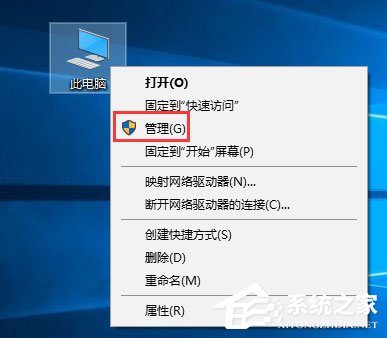
2、打开服务和应用程序-》服务,找到Connected User Experiences and Telemetry服务,并双击打开;
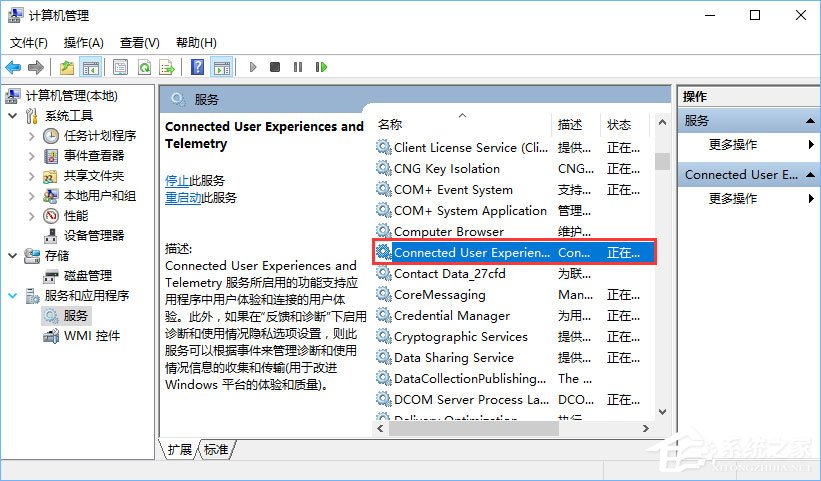
3、在Connected User Experiences and Telemetry的属性窗口,将启动类型改为禁用,然后应用并确定就可以了。
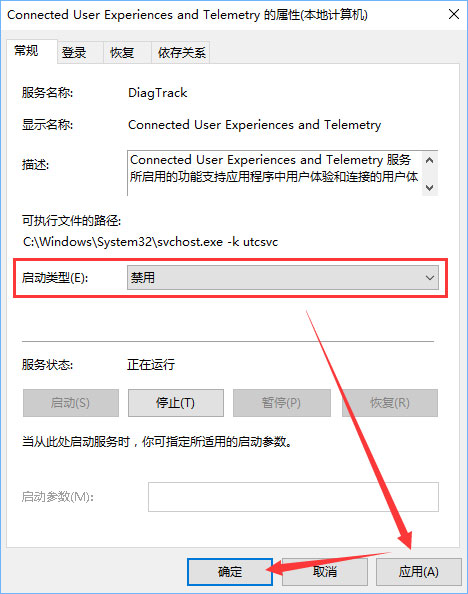
以上就是Win10服务主机占用内存和CPU高的解决办法,大家可以按照教程步骤将Connected User Experiences and Telemetry服务禁用掉,这样就可以解决电脑卡死的问题了。关注系统天地精彩资讯教程不间断。









